Jak usunąć topgreenview.com z przeglądarek internetowych
![]() Napisany przez Tomasa Meskauskasa,
Napisany przez Tomasa Meskauskasa,
Czym jest topgreenview.com?
Nasz zespół zbadał topgreenview.com i odkrył, że jest to fałszywa wyszukiwarka promowana przez rozszerzenie (Top Green Search) zaprojektowane do przejmowania przeglądarek internetowych. Rozszerzenie to zmienia ustawienia przeglądarki internetowej w celu promowania topgreenview.com. topgreenview.com jest fałszywą wyszukiwarką, ponieważ nie generuje wyników.

Przegląd Topgreenview.com i Top Green Search
Po dodaniu Top Green Search modyfikuje ustawienia przeglądarki, aby ustawić topgreenview.com jako domyślną wyszukiwarkę, stronę główną i stronę nowej karty. Dzięki temu użytkownicy są przekierowywani do tej witryny, gdy wprowadzają zapytania wyszukiwania za pomocą przejętej przeglądarki internetowej. Po wprowadzeniu zapytania wyszukiwania topgreenview.com przekierowuje do bing.com, legalnej wyszukiwarki.
Topgreenview.com może również przekierowywać użytkowników do innych, w tym niewiarygodnych wyszukiwarek. Tak czy inaczej, topgreenview.com nie generuje wyników. Ponadto może narażać użytkowników na potencjalnie złośliwe strony internetowe. Na przykład strony z oszustwami związanymi z pomocą techniczną, fałszywymi prezentami, loteriami, złośliwymi aplikacjami itp.
Za pośrednictwem topgreenview.com użytkownicy mogą trafić na strony zaprojektowane w celu kradzieży pieniędzy, informacji, dystrybucji niechcianego oprogramowania i nie tylko. Co więcej, Top Green Search ma możliwość odczytywania i modyfikowania danych na powiązanej witrynie, topgreenview.com, umożliwiając śledzenie aktywności użytkowników i potencjalne gromadzenie danych osobowych.
Może również blokować lub zmieniać zawartość dowolnej strony internetowej, dając jej kontrolę nad tym, co użytkownicy widzą online. Zachowania te podważają kontrolę użytkownika i mogą zagrozić zarówno prywatności, jak i bezpieczeństwu. Dlatego użytkownicy powinni unikać Top Green Search i topgreenview.com i usunąć je, jeśli są obecne. Nasz przewodnik usuwania znajduje się poniżej.
| Nazwa | topgreenview.com |
| Typ zagrożenia | Porywacz przeglądarki, przekierowanie, porywacz wyszukiwania, pasek narzędzi, niechciana nowa karta |
| Rozszerzenia przeglądarki | Top Green Search |
| Domniemana funkcjonalność | Ulepszone doświadczenie przeglądania |
| Nazwy wykrywania (topgreenview.com) | Nie dotyczy (VirusTotal) |
| Dotknięte ustawienia przeglądarki | Strona główna, adres URL nowej karty, domyślna wyszukiwarka |
| Objawy | Zmanipulowane ustawienia przeglądarki internetowej (strona główna, domyślna wyszukiwarka internetowa, ustawienia nowych kart). Użytkownicy są zmuszeni do odwiedzenia strony porywacza przeglądarki i przeszukiwania Internetu za pomocą jego wyszukiwarek. |
| Metody dystrybucji | Zwodnicze reklamy pop-up, instalatory bezpłatnego oprogramowania (sprzedaż wiązana), fałszywe instalatory Flash Player. |
| Szkody | Śledzenie przeglądarki internetowej (potencjalne problemy z prywatnością), wyświetlanie niechcianych reklam, przekierowania do podejrzanych witryn. |
| Usuwanie malware (Windows) | Aby usunąć możliwe infekcje malware, przeskanuj komputer profesjonalnym oprogramowaniem antywirusowym. Nasi analitycy bezpieczeństwa zalecają korzystanie z Combo Cleaner. |
Podsumowanie
Porywacze przeglądarki to niechciane rozszerzenia lub aplikacje zaprojektowane w celu zmiany ustawień przeglądarki bez zgody lub świadomości użytkownika, co prowadzi do pogorszenia komfortu przeglądania. Mogą one naruszać prywatność, gromadzić dane osobowe i narażać użytkowników na zagrożenia bezpieczeństwa. Ich szybkie usunięcie jest niezbędne do zachowania kontroli i bezpieczeństwa nad aktywnością online.
Przykładami porywaczy przeglądarki są QuickSeek, SearchNinja i Fire Shield Secure Search.
Jak Top Green Search przejął moją przeglądarkę?
Użytkownicy często nieświadomie dodają porywacze przeglądarki poprzez zwodnicze taktyki. Te rozszerzenia lub aplikacje są zwykle dołączane do bezpłatnego oprogramowania do pobrania, gdzie są instalowane wraz z głównym programem, jeśli użytkownicy ich nie odznaczą (nie zmieniają dostępnych ustawień, takich jak "Zaawansowane", "Niestandardowe" lub odznaczają pola wyboru).
Porywacze mogą być również wprowadzane za pośrednictwem złośliwych stron internetowych, sklepów z aplikacjami innych firm lub zwodniczych reklam, które nakłaniają użytkowników do ich pobrania. Ponadto użytkownicy mogą nieświadomie dodawać porywacze przeglądarki poprzez pobieranie z sieci P2P, programy do pobierania innych firm i powiadomienia z niewiarygodnych stron internetowych.
Jak uniknąć instalacji porywaczy przeglądarki?
Pobieraj oprogramowanie z oficjalnych stron internetowych i renomowanych sklepów z aplikacjami. Unikaj pobierania go z nieoficjalnych źródeł, takich jak sieci P2P, sklepy z aplikacjami innych firm lub podejrzane witryny. Wybierz "Niestandardowe" lub "Zaawansowane" ustawienia podczas instalacji, aby odznaczyć niechciane oferty. Unikaj klikania reklam lub wyskakujących okienek na niezaufanych witrynach i nie zgadzaj się na otrzymywanie powiadomień z tych witryn.
Ponadto zainstaluj renomowany program antywirusowy lub anty-malware i aktualizuj swój system operacyjny, przeglądarki i oprogramowanie. Jeśli twój komputer jest już zainfekowany Top Green Search, zalecamy wykonanie skanowania za pomocą Combo Cleaner, aby automatycznie wyeliminować tego porywacza przeglądarki.
Topgreenview.com przekierowuje na bing.com (GIF):
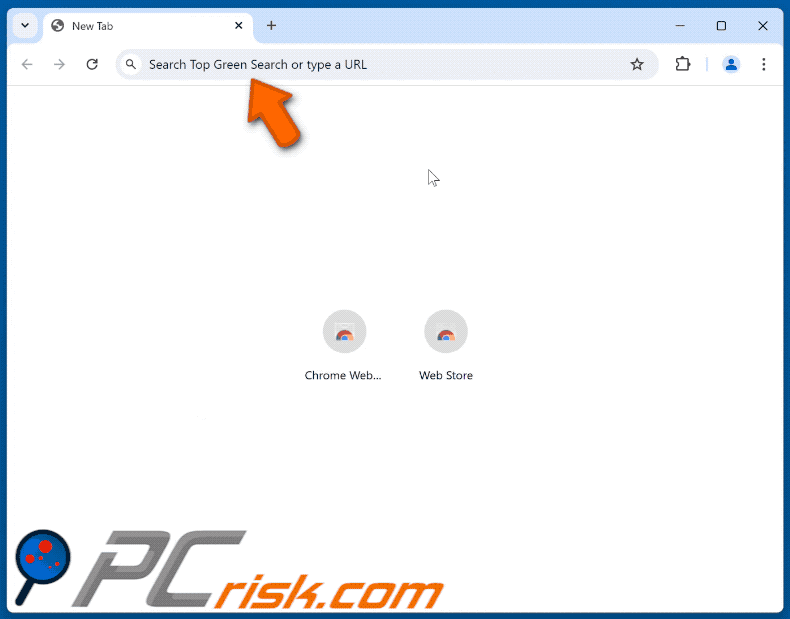
Uprawnienia wymagane przez porywacza przeglądarki Top Green Search:
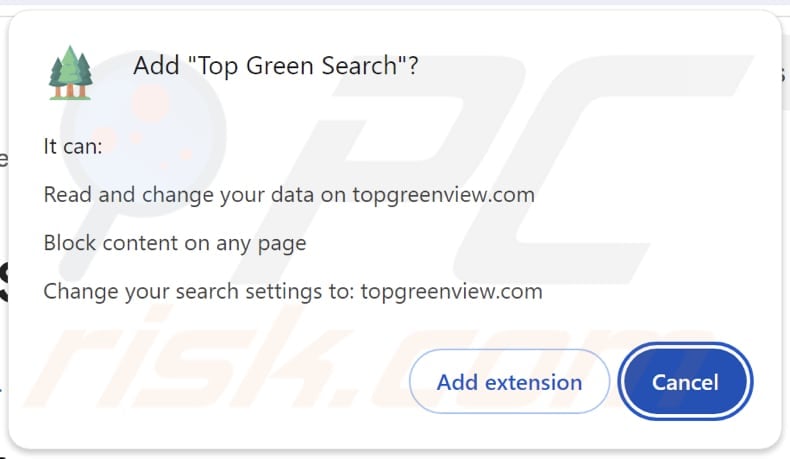
Natychmiastowe automatyczne usunięcie malware:
Ręczne usuwanie zagrożenia może być długim i skomplikowanym procesem, który wymaga zaawansowanych umiejętności obsługi komputera. Combo Cleaner to profesjonalne narzędzie do automatycznego usuwania malware, które jest zalecane do pozbycia się złośliwego oprogramowania. Pobierz je, klikając poniższy przycisk:
▼ POBIERZ Combo Cleaner
Bezpłatny skaner sprawdza, czy twój komputer został zainfekowany. Aby korzystać z w pełni funkcjonalnego produktu, musisz kupić licencję na Combo Cleaner. Dostępny jest 7-dniowy bezpłatny okres próbny. Combo Cleaner jest własnością i jest zarządzane przez Rcs Lt, spółkę macierzystą PCRisk. Przeczytaj więcej. Pobierając jakiekolwiek oprogramowanie wyszczególnione na tej stronie zgadzasz się z naszą Polityką prywatności oraz Regulaminem.
Szybkie menu:
- Czym jest topgreenview.com?
- KROK 1. Odinstaluj aplikację Top Green Search przy użyciu Panelu sterowania.
- KROK 2. Usunięcie porywacza przeglądarki Top Green Search z Google Chrome.
- KROK 3. Usunięcie strony domowej topgreenview.com i domyślnej wyszukiwarki z Mozilla Firefox.
- KROK 4. Usunięcie przekierowania topgreenview.com z Safari.
- KROK 5. Usuń nieuczciwe wtyczki z Microsoft Edge.
Usuwanie porywacza przeglądarki Top Green Search:
Użytkownicy Windows 10:

Kliknij prawym przyciskiem myszy w lewym dolnym rogu ekranu i w menu szybkiego dostępu wybierz Panel sterowania. W otwartym oknie wybierz Programy i funkcje.
Użytkownicy Windows 7:

Kliknij Start ("logo Windows" w lewym dolnym rogu pulpitu) i wybierz Panel sterowania. Zlokalizuj Programy i funkcje.
Użytkownicy macOS (OSX):

Kliknij Finder i w otwartym oknie wybierz Aplikacje. Przeciągnij aplikację z folderu Aplikacje do kosza (zlokalizowanego w Twoim Docku), a następnie kliknij prawym przyciskiem ikonę Kosza i wybierz Opróżnij kosz.
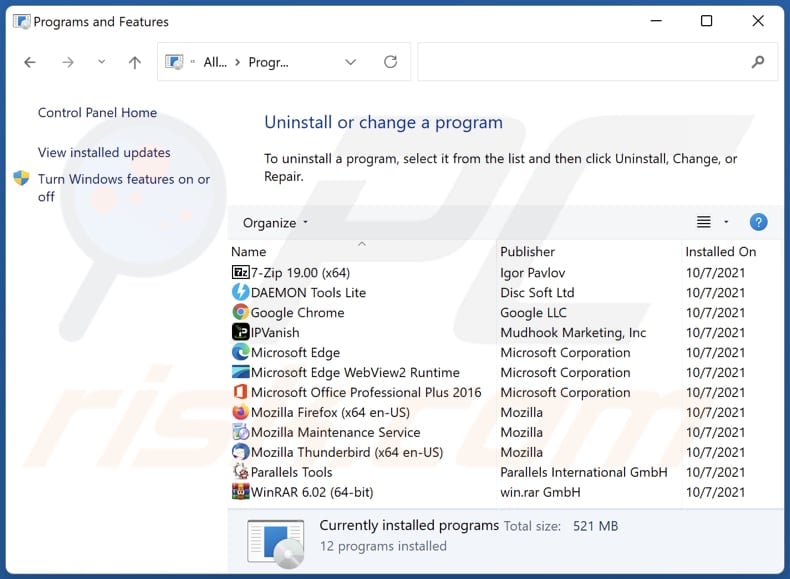
W oknie odinstalowywania programów: poszukaj wszelkich ostatnio zainstalowanych podejrzanych aplikacji, wybierz te wpisy i kliknij przycisk "Odinstaluj" lub "Usuń".
Po odinstalowaniu potencjalnie niechcianych aplikacji (które powodują przekierowania przeglądarki na stronę topgreenview.com), przeskanuj swój komputer pod kątem wszelkich pozostałych niepożądanych składników. Aby przeskanować komputer, użyj zalecanego oprogramowania do usuwania złośliwego oprogramowania.
Usuwanie porywacza przeglądarki Top Green Search z przeglądarek internetowych:
Film pokazujący jak usunąć przekierowania przeglądarki:
 Usuń złośliwe rozszerzenia z Google Chrome:
Usuń złośliwe rozszerzenia z Google Chrome:
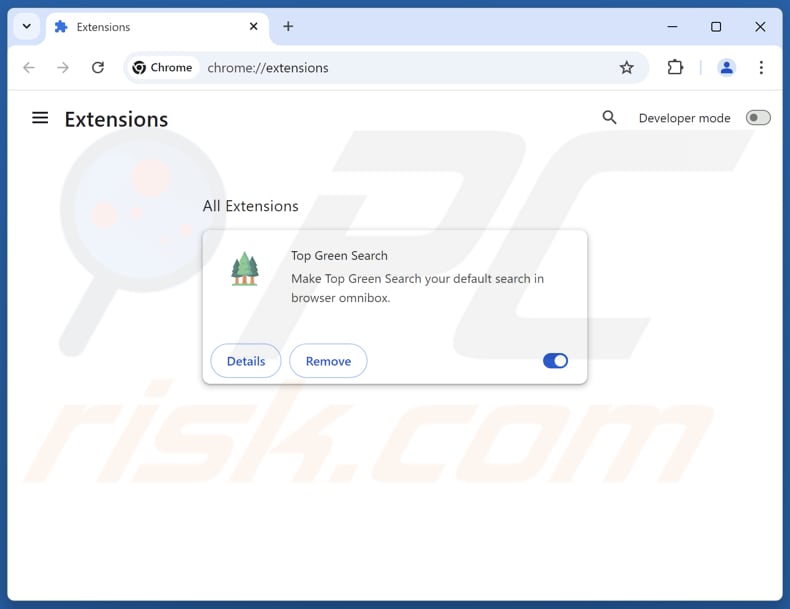
Kliknij ikonę menu Chrome ![]() (w prawym górnym rogu Google Chrome), wybierz "Rozszerzenia" i kliknij "Zarządzaj rozszerzeniami". Zlokalizuj "Top Green Search" i inne ostatnio zainstalowane podejrzane rozszerzenia, wybierz te wpisy i kliknij "Usuń".
(w prawym górnym rogu Google Chrome), wybierz "Rozszerzenia" i kliknij "Zarządzaj rozszerzeniami". Zlokalizuj "Top Green Search" i inne ostatnio zainstalowane podejrzane rozszerzenia, wybierz te wpisy i kliknij "Usuń".
Zmień swoją stronę domową:
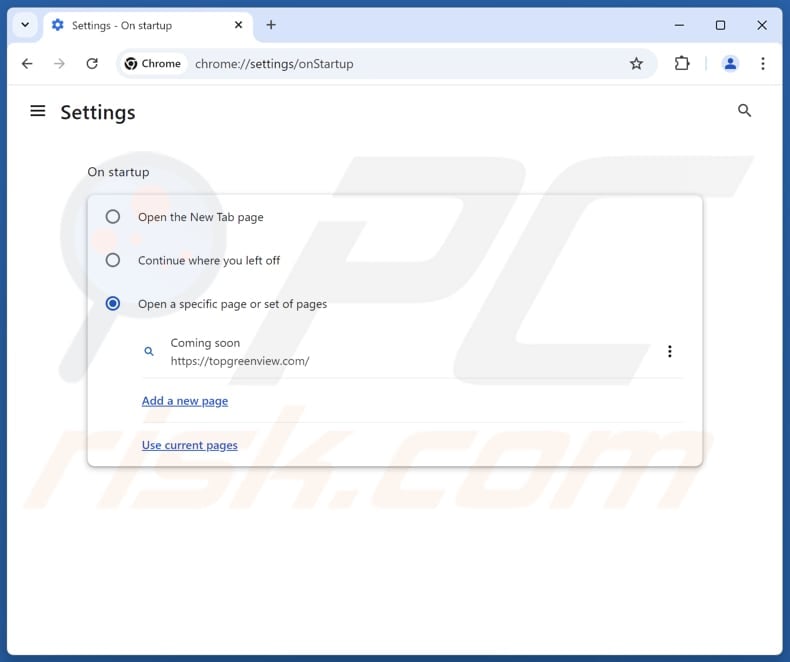
Kliknij ikonę menu Chrome ![]() (w prawym górnym rogu Google Chrome), wybierz "Ustawienia". W sekcji "Podczas uruchamiania" wyłącz "Top Green Search", poszukaj adresu URL porywacza przeglądarki (hxxp://www.topgreenview.com) poniżej opcji "Otwórz określoną lub zestaw stron". Jeśli jest obecny, kliknij ikonę trzech pionowych kropek i wybierz "Usuń".
(w prawym górnym rogu Google Chrome), wybierz "Ustawienia". W sekcji "Podczas uruchamiania" wyłącz "Top Green Search", poszukaj adresu URL porywacza przeglądarki (hxxp://www.topgreenview.com) poniżej opcji "Otwórz określoną lub zestaw stron". Jeśli jest obecny, kliknij ikonę trzech pionowych kropek i wybierz "Usuń".
Zmiana domyślnej wyszukiwarki:
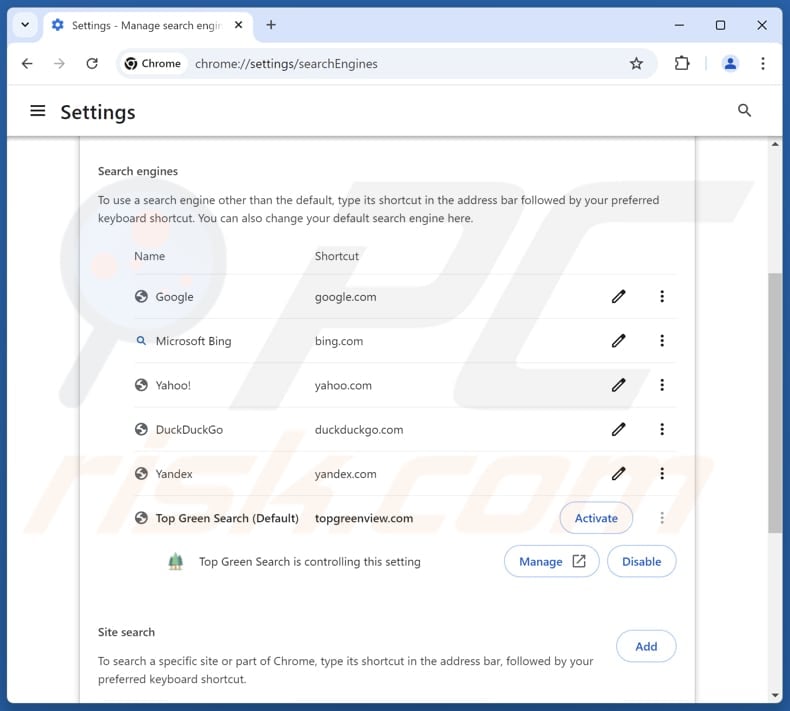
Aby zmienić domyślną wyszukiwarkę w Google Chrome: Kliknij ikonę menu Chrome ![]() (w prawym górnym rogu Google Chrome), wybierz "Ustawienia", w sekcji "Wyszukiwarka" kliknij "Zarządzaj wyszukiwarkami....", na otwartej liście poszukaj "topgreenview.com", po znalezieniu kliknij trzy pionowe kropki obok tego adresu URL i wybierz "Usuń".
(w prawym górnym rogu Google Chrome), wybierz "Ustawienia", w sekcji "Wyszukiwarka" kliknij "Zarządzaj wyszukiwarkami....", na otwartej liście poszukaj "topgreenview.com", po znalezieniu kliknij trzy pionowe kropki obok tego adresu URL i wybierz "Usuń".
- Jeśli nadal masz problemy z przekierowaniami przeglądarki i niechcianymi reklamami - Zresetuj Google Chrome.
Metoda opcjonalna:
Jeśli nadal masz problem z usunięciem porywacz przeglądarki top green search, przywróć ustawienia swojej przeglądarki Google Chrome. Kliknij ikonę menu Chrome ![]() (w prawym górnym rogu Google Chrome) i wybierz Ustawienia. Przewiń w dół do dołu ekranu. Kliknij link Zaawansowane….
(w prawym górnym rogu Google Chrome) i wybierz Ustawienia. Przewiń w dół do dołu ekranu. Kliknij link Zaawansowane….

Po przewinięciu do dołu ekranu, kliknij przycisk Resetuj (Przywróć ustawienia do wartości domyślnych).

W otwartym oknie potwierdź, że chcesz przywrócić ustawienia Google Chrome do wartości domyślnych klikając przycisk Resetuj.

 Usuń złośliwe rozszerzenia z Mozilla Firefox:
Usuń złośliwe rozszerzenia z Mozilla Firefox:
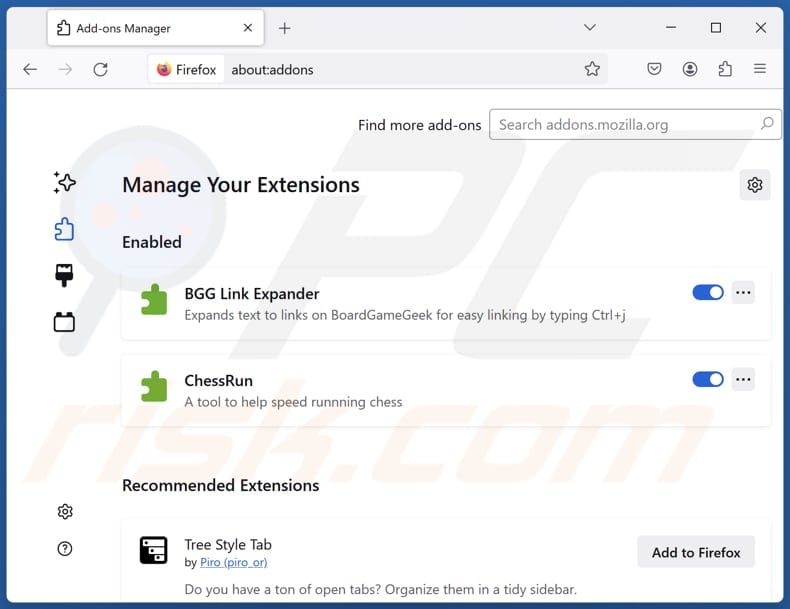
Kliknij menu Firefox ![]() (w prawym górnym rogu głównego okna), wybierz "Dodatki i motywy". Kliknij "Rozszerzenia", w otwartym oknie znajdź "Top Green Search", a także wszystkie ostatnio zainstalowane podejrzane rozszerzenia, kliknij na trzy kropki, a następnie kliknij "Usuń".
(w prawym górnym rogu głównego okna), wybierz "Dodatki i motywy". Kliknij "Rozszerzenia", w otwartym oknie znajdź "Top Green Search", a także wszystkie ostatnio zainstalowane podejrzane rozszerzenia, kliknij na trzy kropki, a następnie kliknij "Usuń".
Zmień swoją stronę główną:
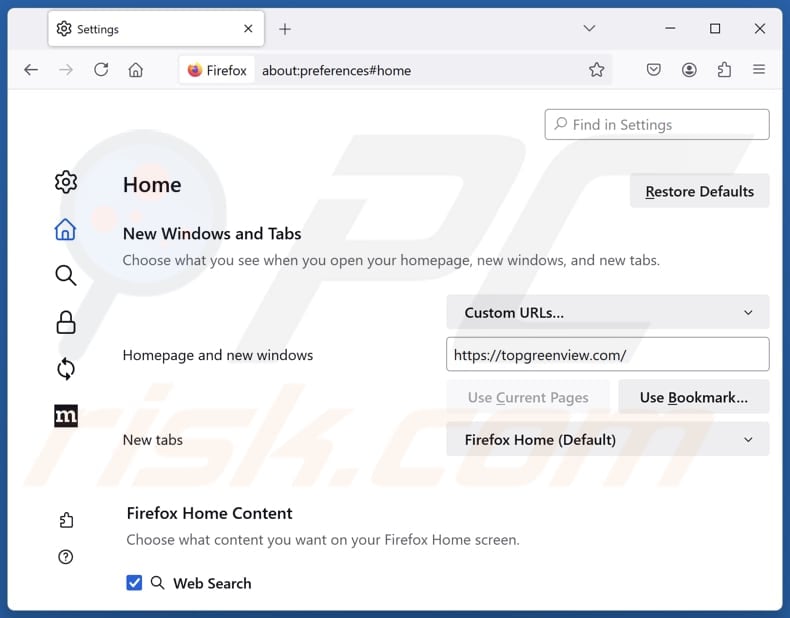
Aby zresetować stronę główną, kliknij menu Firefox ![]() (w prawym górnym rogu głównego okna), a następnie wybierz "Ustawienia", w otwartym oknie wyłącz "Top Green Search", usuń hxxp://topgreenview.com i wprowadź preferowaną domenę, która otworzy się przy każdym uruchomieniu Mozilla Firefox.
(w prawym górnym rogu głównego okna), a następnie wybierz "Ustawienia", w otwartym oknie wyłącz "Top Green Search", usuń hxxp://topgreenview.com i wprowadź preferowaną domenę, która otworzy się przy każdym uruchomieniu Mozilla Firefox.
Zmień domyślną wyszukiwarkę:
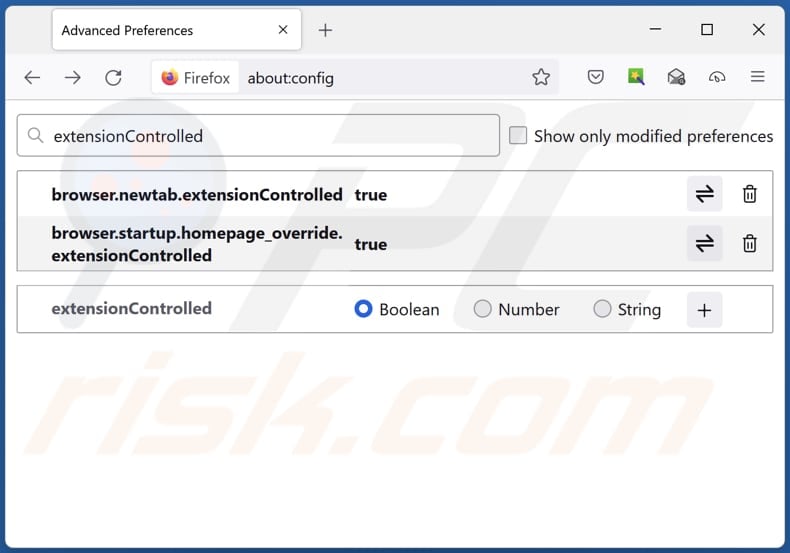
W pasku adresu URL wpisz "about:config" i naciśnij Enter. Kliknij "Zaakceptuj ryzyko i kontynuuj".
W filtrze wyszukiwania u góry wpisz: "extensionControlled". Ustaw oba wyniki na "false", klikając dwukrotnie każdy wpis lub klikając przycisk ![]() .
.
Metoda opcjonalna:
Użytkownicy komputerów, którzy mają problemy z usunięciem porywacz przeglądarki top green search, mogą zresetować ustawienia Mozilla Firefox do domyślnych.
Otwórz Mozilla Firefox i w prawym górnym rogu okna głównego kliknij menu Firefox ![]() . W otworzonym menu kliknij na ikonę Otwórz Menu Pomoc
. W otworzonym menu kliknij na ikonę Otwórz Menu Pomoc![]() .
.

Wybierz Informacje dotyczące rozwiązywania problemów.

W otwartym oknie kliknij na przycisk Reset Firefox.

W otwartym oknie potwierdź, że chcesz zresetować ustawienia Mozilla Firefox do domyślnych klikając przycisk Reset.

 Usuwanie złośliwych rozszerzeń z Safari:
Usuwanie złośliwych rozszerzeń z Safari:

Upewnij się, że Twoja przeglądarka Safari jest aktywna, kliknij menu Safari i wybierz Preferencje....

W otwartym oknie preferencji wybierz zakładkę Rozszerzenia. Zlokalizuj wszelkie ostatnio zainstalowane podejrzane rozszerzenia i odinstaluj je.

W oknie preferencji wybierz zakładkę Ogólne i upewnij się, że Twoja strona domowa jest ustawiona na preferowany URL. Jeżeli jest zmieniona na porywacz przeglądarki, zmień to.

W oknie preferencji wybierz zakładkę Szukaj i upewnij się, że wybrana jest Twoja preferowana wyszukiwarka.
Metoda opcjonalna:
Upewnij się, że Twoja przeglądarka Safari jest aktywna i kliknij menu Safari. Z rozwijanego menu wybierz Wyczyść historię i dane witryn...

W otwartym oknie wybierz całą historię i kliknij przycisk wyczyść historię.

 Usuwanie złośliwych rozszerzeń z Microsoft Edge:
Usuwanie złośliwych rozszerzeń z Microsoft Edge:

Kliknij ikonę menu Edge ![]() (w prawym górnym rogu Microsoft Edge) i wybierz "Rozszerzenia". Znajdź wszelkie ostatnio zainstalowane podejrzane dodatki przeglądarki i usuń je.
(w prawym górnym rogu Microsoft Edge) i wybierz "Rozszerzenia". Znajdź wszelkie ostatnio zainstalowane podejrzane dodatki przeglądarki i usuń je.
Zmień ustawienia strony domowej i nowej zakładki:

Kliknij ikonę menu Edge ![]() (w prawym górnym rogu Microsoft Edge) i wybierz „Ustawienia". W sekcji "Po uruchomieniu" poszukaj nazwy porywacza przeglądarki i kliknij "Wyłącz".
(w prawym górnym rogu Microsoft Edge) i wybierz „Ustawienia". W sekcji "Po uruchomieniu" poszukaj nazwy porywacza przeglądarki i kliknij "Wyłącz".
Zmień swoją domyślną wyszukiwarkę internetową:

Aby zmienić swoją domyślną wyszukiwarkę w Microsoft Edge: Kliknij ikonę menu Edge ![]() (w prawym górnym rogu Microsoft Edge), wybierz "Prywatność i usługi", przewiń w dół strony i wybierz "Pasek adresu". W sekcji "Wyszukiwarki używane w pasku adresu" poszukaj nazwy niechcianej wyszukiwarki internetowej, a po jej zlokalizowaniu kliknij przycisk "Wyłącz" obok niej. Możesz też kliknąć "Zarządzanie wyszukiwarkami". W otwartym menu poszukaj niechcianej wyszukiwarki internetowej. Kliknij ikonę puzzli
(w prawym górnym rogu Microsoft Edge), wybierz "Prywatność i usługi", przewiń w dół strony i wybierz "Pasek adresu". W sekcji "Wyszukiwarki używane w pasku adresu" poszukaj nazwy niechcianej wyszukiwarki internetowej, a po jej zlokalizowaniu kliknij przycisk "Wyłącz" obok niej. Możesz też kliknąć "Zarządzanie wyszukiwarkami". W otwartym menu poszukaj niechcianej wyszukiwarki internetowej. Kliknij ikonę puzzli ![]() obok niej i wybierz "Wyłącz".
obok niej i wybierz "Wyłącz".
Metoda opcjonalna:
Jeśli nadal masz problemy z usunięciem porywacz przeglądarki top green search, przywróć ustawienia przeglądarki Microsoft Edge. Kliknij ikonę menu Edge ![]() (w prawym górnym rogu Microsoft Edge) i wybierz Ustawienia.
(w prawym górnym rogu Microsoft Edge) i wybierz Ustawienia.

W otwartym menu ustawień wybierz Przywróć ustawienia.

Wybierz Przywróć ustawienia do ich wartości domyślnych. W otwartym oknie potwierdź, że chcesz przywrócić ustawienia Microsoft Edge do domyślnych, klikając przycisk Przywróć.

- Jeśli to nie pomogło, postępuj zgodnie z tymi alternatywnymi instrukcjami wyjaśniającymi, jak przywrócić przeglądarkę Microsoft Edge..
Podsumowanie:

Porywacz przeglądarki to takiego typu adware, które zmienia ustawienia przeglądarki internetowej użytkownika poprzez zmianę strony domowej i domyślnej wyszukiwarki na pewną domyślną niechcianą stronę internetową. Najczęściej tego typu adware infiltruje system operacyjny użytkownika poprzez pobrania bezpłatnego oprogramowania. Jeśli twoje pobieranie jest zarządzane przez klienta pobierania, należy zrezygnować z instalacji reklamowanych pasków narzędzi lub aplikacji, które chcą zmienić twoją stronę domową i domyślną wyszukiwarkę internetową.
Pomoc usuwania:
Jeśli masz problemy podczas próby usunięcia porywacz przeglądarki top green search ze swoich przeglądarek internetowych, powinieneś zwrócić się o pomoc na naszym forum usuwania malware.
Opublikuj komentarz:
Jeśli masz dodatkowe informacje na temat porywacz przeglądarki top green search lub jego usunięcia, prosimy podziel się swoją wiedzą w sekcji komentarzy poniżej.
Źródło: https://www.pcrisk.com/removal-guides/31846-topgreenview-com-redirect
Często zadawane pytania (FAQ)
Jaki jest cel zmuszania użytkowników do odwiedzania strony topgreenview.com?
Celem zmuszania użytkowników do odwiedzania strony topgreenview.com jest generowanie przychodów dla operatorów strony. Przekierowując użytkowników na tę stronę, mogą oni zwiększyć ruch, na którym można zarabiać na różne sposoby.
Czy odwiedzanie topgreenview.com zagraża mojej prywatności?
Tak, odwiedzanie strony topgreenview.com może stanowić zagrożenie dla prywatności. Witryna jest powiązana z porywaczem przeglądarki, który może śledzić aktywność przeglądania, zbierać dane osobowe i nie tylko.
Jak porywacz przeglądarki przeniknął do mojego komputera?
Użytkownicy często nieświadomie dodają porywacze przeglądarki poprzez pobieranie oprogramowania w pakiecie (instalatory zawierające niechciane oferty). Mogą być one również wprowadzane za pośrednictwem podejrzanych stron internetowych, sklepów z aplikacjami innych firm, zwodniczych reklam, sieci P2P i niewiarygodnych powiadomień ze stron internetowych.
Czy Combo Cleaner pomoże mi usunąć porywacza przeglądarki Top Green Search?
Tak, Combo Cleaner może usunąć porywacze przeglądarki z twojego komputera. Ręczne usuwanie może nie działać, ponieważ niektóre porywacze mogą się ponownie zainstalować, a niektóre ustawienia mogą pozostać zablokowane. Najlepiej jest użyć narzędzi takich jak Combo Cleaner, aby usunąć wszystkie porywacze jednocześnie.
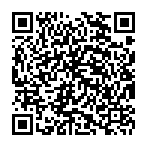
▼ Pokaż dyskusję